Сохранение продольного профиля в Microsoft Word (Excel)
![[Подсказка]](images/admon/tip.png) | Подсказка |
|---|---|
|
Также вы можете сохранить график в виде отдельного файла ZuluGIS, скопировать как картинку или экспортировать как профиль в DXF. |
Для сохранения продольного профиля в Microsoft Word (Excel) следует:
-
Чтобы скопировать весь профиль, в любом месте продольного профиля нажмите правую кнопку мыши, после чего в открывшемся контекстном меню выберите пункт Выделить все (Рисунок 122, «Выделение продольного профиля с таблицей»). В результате весь профиль выделится рамкой.
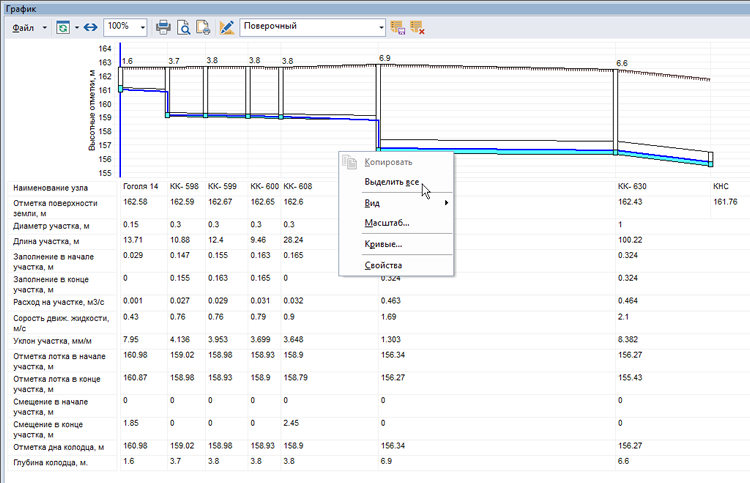
Рисунок 122. Выделение продольного профиля с таблицей
Если нужно копировать только шкальную часть продольного профиля то для этого выделите область таблицы, которую необходимо перенести: нажав и удерживая левую кнопку мыши растяните область копирования до необходимых размеров, (Рисунок 123, «Выделение таблицы продольного профиля»).
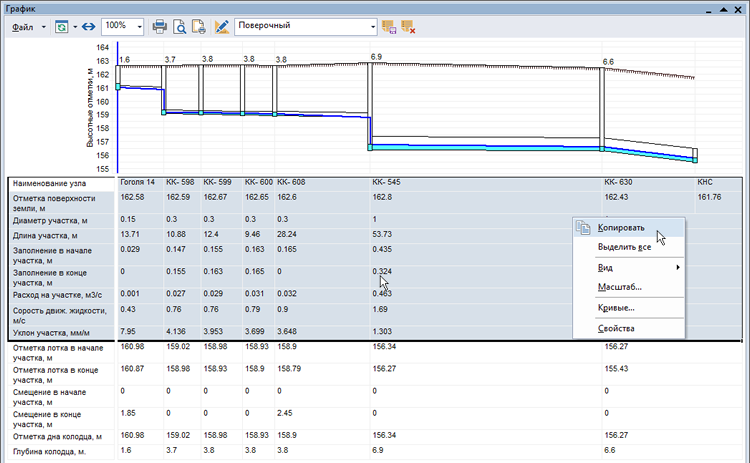
Рисунок 123. Выделение таблицы продольного профиля
-
При копировании всего продольного профиля нажмите правую кнопку мыши в любом месте графика, а при копировании только шкальной части щелкните правой кнопкой мыши в выделенной области и в появившемся контекстном меню выберите пункт , (Рисунок 123, «Выделение таблицы продольного профиля»).
-
Для того чтобы вставить скопированный график откройте, например Microsoft Word, установите указатель мыши в необходимом месте документа, щелкните правой кнопкой мыши и в открывшемся контекстном меню выберите пункт .